4 tapaa suoratoistaa MKV Chromecastiin: nopeat ja helpot vaiheet
MKV-elokuvasi, -ohjelmasi ja muu korkealaatuinen videosisältösi ovat paljon nautittavampia isommalla näytöllä! Joten saatat haluta tietää, kuinka suoratoistaa MKV Chromecastiin ja suoratoistaa televisiota helposti. Se voi kuitenkin olla melko haastavaa, koska laite ei tue tätä muotoa. Mutta sinun ei tarvitse välittää siitä, sillä tämä opas on täällä tänään, ja se opastaa sinua MKV-tiedostojen suoratoistamiseen Chromecastiin tietokoneelta ja mobiililaitteelta. Vieritä alas nyt!
Opasluettelo
2 helppoa tapaa suoratoistaa MKV Chromecastiin- Tapa 1. Suoratoista MKV Chromecastiin VLC:n avulla
- Tapa 2. Lähetä MKV Chromecastiin Chrome-selaimen kautta
2 helppoa tapaa suoratoistaa MKV Chromecastiin
Tapa 1. Suoratoista MKV Chromecastiin VLC:n avulla
VLC ei ole vain kuuluisa avoimen lähdekoodin mediasoitin, joka toistaa melkein kaikkia video- ja ääniformaatteja, mukaan lukien MKV, vaan se tukee myös suoratoistoa Chromecast-laitteisiin. Joten niille, jotka haluavat katsella MKV-tiedostoja suuremmalla näytöllä, VLC on yksi erinomaisista ja helpoimmista valinnoista. Näin suoratoistat MKV:ta Chromecastiin tekstityksellä VLC:n avulla:
Vaihe 1.Kun tietokoneesi ja Chromecast-laitteesi on yhdistetty samaan verkkoon, käynnistä VLC nyt. Siirry sitten "Toisto" ja "Renderer" -kohtaan ja valitse Chromecast-laitteesi luettelosta. Jos ei, napsauta "Skannaa" -painiketta hakeaksesi.
Vaihe 2.Avaa sen jälkeen MKV-tiedostosi VLC:ssä ja ohjelma yrittää lähettää MKV-videon Chromecastiin. Ja jos se onnistuu, näet videon toiston TV-ruudullasi.
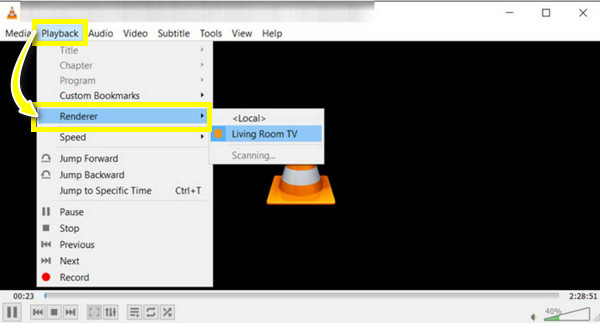
- Plussat
- Säästä aikaa muihin menetelmiin verrattuna.
- Käytä VLC Media Playerin tehokkaita ominaisuuksia.
- Haittoja
- Se ei toimi kaikkien MKV-tiedostojen kanssa koodekkiongelmien vuoksi.
- Resurssiintensiivinen, joten se vaikuttaa toiston sujuvuuteen.
Tapa 2. Lähetä MKV Chromecastiin Chrome-selaimen kautta
MKV-tiedostojen suoratoistaminen Chromecastiin Chrome-selaimen avulla on kätevä tapa nauttia videoistasi myös televisiossa. Peilaamalla koko työpöytääsi voit toistaa mitä tahansa MKV-videota millä tahansa tietokoneesi soittimella, mikä antaa sinulle joustavuutta ja antaa sinun ohjata toistoa suoraan tietokoneelta samalla kun nautit suuremmasta näyttökokemuksesta. Katso alta vaiheet MKV-videotiedostojen toistamiseksi Chromecastissa Chrome-selaimen avulla:
Vaihe 1.Varmista, että tietokoneesi ja Chromecastisi ovat yhteydessä samaan verkkoon. Käynnistä sitten tietokoneellasi Chrome-selain. Napsauta sen kulmassa olevaa "Muokkaa ja hallitse Google Chromea" -painiketta ja napsauta "Cast" ja tähtää sitten luettelosta Chromecast-laitteeseen.
Vaihe 2.Toista seuraavaksi MKV-videosi millä tahansa videosoittimella, ja koska suoratoistat työpöytääsi, video näytetään televisiossasi.
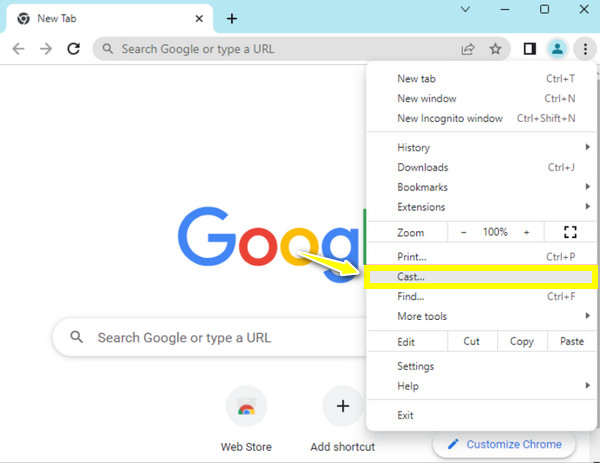
- Plussat
- Suoratoista koko näytön työpöytä.
- Peilaus on helppo määrittää selaimessa.
- Haittoja
- Se vaikuttaa suuresti tietokoneesi suorituskykyyn.
- Muut aktiiviset sovellukset tai ilmoitukset voivat häiritä.
Muunna MKV Chromecast-yhteensopivaan muotoon
Toinen hieno tapa suoratoistaa MKV Chromecastiin on muuntaminen, jossa MKV-tiedostot muunnetaan Chromecast-yhteensopivaan muotoon, kuten MP4 ja WebM. Näin ollen voit mennä AnyRec Video Converter , helppokäyttöinen mutta tehokas työkalu videon muuntamiseen eri formaateista, mukaan lukien MKV:n muuntaminen Chromecast-yhteensopivaan muotoon. Siinä on myös laaja valikoima mukautusvaihtoehtoja, joiden avulla voit valita haluamasi tulostusmuodon, säätää asetuksia ja jopa optimoida muunnosprosessin mille tahansa laitteelle. Tämän joustavuuden avulla voit hienosäätää muunnoksen saadaksesi parhaan mahdollisen laadun ja suorituskyvyn suoratoistaessasi MKV:ta Chromecastillasi.

Muunna MKV-videot MP4-, WebM- ja muihin tuettuihin muotoihin Chromecastilla.
Aseta tulostuslaatu, enkooderi, kuvataajuus ja paljon muuta, jotta laatu säilyy korkeana.
Sisältää perusmuokkausominaisuuksia, kuten leikkaamisen videoiden parantamiseksi ennen tallentamista.
Tarjoa myös optimoituja esiasetuksia eri laitteille, mukaan lukien Chromecast.
100% suojattu
100% suojattu
Vaihe 1.Avata AnyRec Video Converter nyt ja aloita MKV-videoidesi tuonti napsauttamalla "Lisää tiedostoja" -painiketta tai vetämällä ja pudottamalla ne suoraan käyttöliittymään.

Vaihe 2.Napsauta seuraavaksi avattavaa "Videomuoto" -luetteloa muuntaaksesi MKV MP4:ksi tai WebM:ksi. Vaihtoehtoisesti siirry kohtaan "Laite" ja valitse "Chromecast", jos haluat muuntaa MKV:n suoraan Chromecastiksi.

Voit käyttää omaa taikuuttasi "Mukautettu profiili" -painikkeen avulla säätääksesi asetuksia, kuten resoluutiota, bittinopeutta, kuvanopeutta ja paljon muuta.

Vaihe 3.Kun olet tehnyt kaikki muokkaukset, määritä tiedostolle kohde ja nimi. Napsauta lopuksi "Muunna kaikki" -painiketta päättääksesi muunnosprosessin. Lähetä nyt uusin tiedostosi Chromecastiin!

Suoratoista MKV mobiililaitteesta Chromecastiin (näytön peilaus)
Seuraava MKV Chromecast -menetelmä tehdään näytön peilauksen kautta. Tämän ratkaisun avulla voit langattomasti näytä puhelimen näyttö televisiossa, mikä poistaa monimutkaisten sovellusten tarpeen. Peilaamalla näyttöäsi voit vaivattomasti toistaa MKV-videoitasi laitteestasi ja nauttia niistä suurelta näytöltä. Joten jos haluat jakaa videoita nopeasti ilman suurta vaivaa, laita puhelimesi valmiiksi ja seuraa alla olevia ohjeita saadaksesi Chromecast MKV -tiedostot peilauksen kautta:
Vaihe 1.Varmista, että sekä Android-puhelimesi että Chromecastisi on yhdistetty samaan Wi-Fi-verkkoon. Siirry Android-laitteellasi Google Home -sovellukseen, napauta Chromecast-laitettasi ja napauta sitten "Cast my screen" kohtaan "Cast screen".
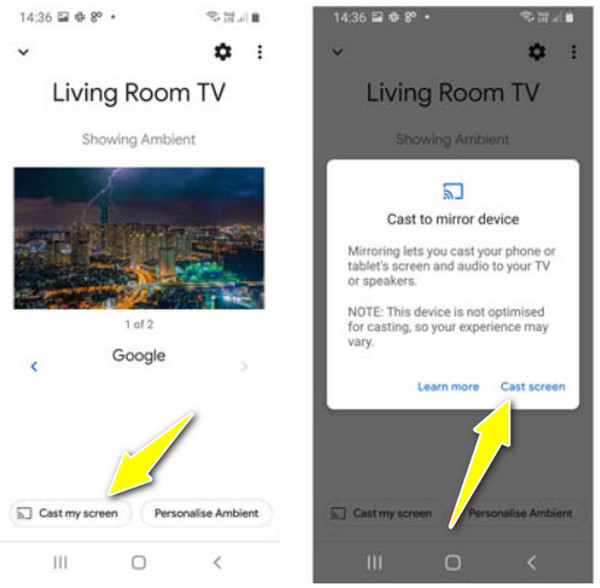
Vaihe 2.Valitse iPhonessa Chromecast-laitteesi "Yhdistä"-kohdasta ja vahvista sitten napauttamalla sitä. Napauta "Aloita" nähdäksesi "Aloita lähetys" -näytön, ja napauta sitä aloittaaksesi MKV-videoidesi peilaus Chromecastiin.
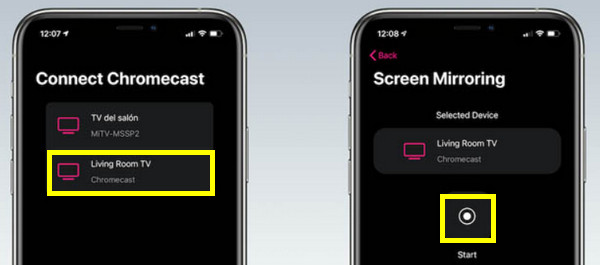
Vaihe 3.Avaa nyt MKV-videosi matkapuhelimesi videosoitinsovelluksella, niin tämä video peilataan televisioosi.
- Plussat
- Voit pelata suoraan Androidista/iPhonesta.
- Työskentele lähes kaikkien Android-laitteiden kanssa.
- Haittoja
- Tyhjennä akku huomattavasti.
- Peilaus johtaa joskus huonompaan laatuun.
Johtopäätös
Näin suoratoistat MKV:n Chromecastiin! Näillä neljällä eri menetelmällä, kuten käyttämällä VLC:tä, Chrome-selainta, suoratoistoa mobiililaitteesta ja muuntamalla MKV-tiedostoja, voit muuttaa olohuoneesi elokuvateatteriksi. Vaikka jokaisella menetelmällä on ainutlaatuinen työnsä, yhteensopivuus on joskus este. Joten harkitse niiden muuntamista Chromecast-yhteensopiviin muotoihin, kuten MP4 tai Web with AnyRec Video Converter. Varmista sujuva toisto ja pääse eroon koodekkiongelmista tämän ohjelman täyden tuen videoformaateille ja tiettyjen laitteiden esiasetuksiin. Valmista siis MKV-tiedostosi nyt ja nauti laadukkaasta katselukokemuksesta isommalla näytöllä!
100% suojattu
100% suojattu
